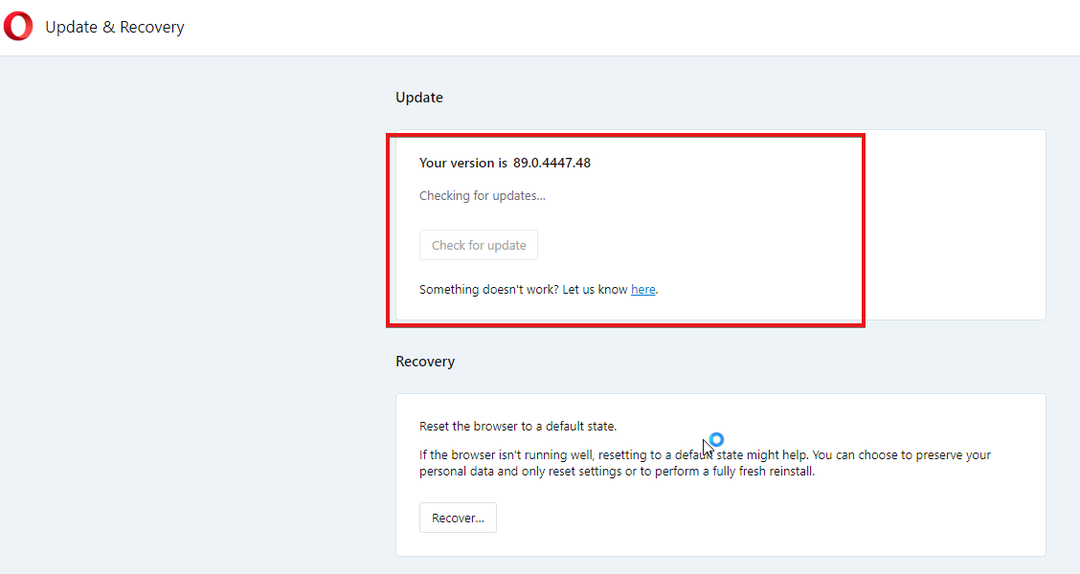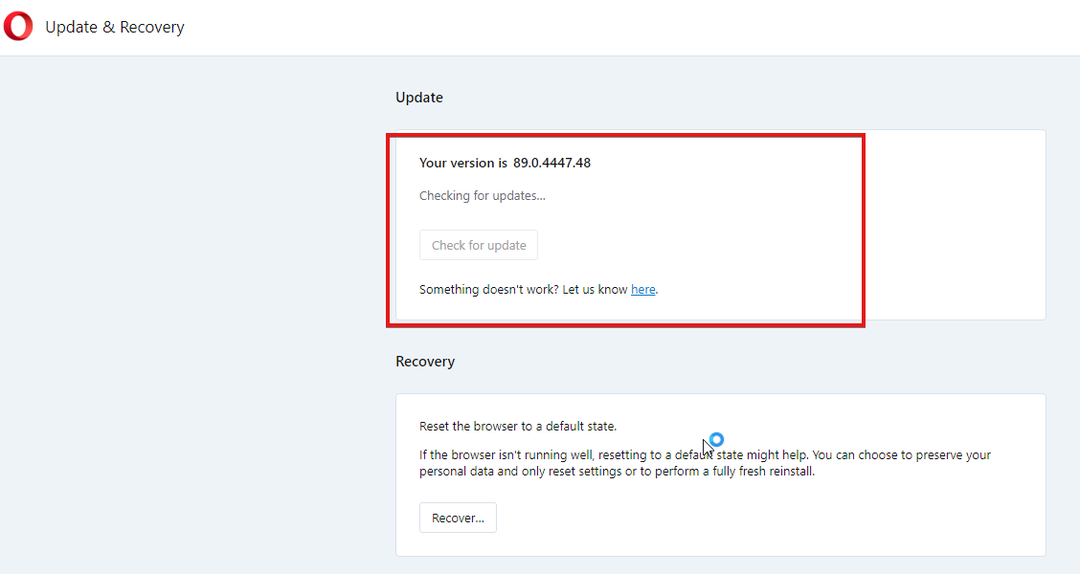- Opera est l'un des meilleurs navigateurs Web disponibles sur le marché. Il a tout ce dont vous avez besoin, y compris un bloqueur de publicités et un VPN intégré.
- Cependant, accéder au VPN et le configurer peut être un défi pour certains utilisateurs. Heureusement, notre guide vous guidera tout au long du processus.
- Jetez un œil à notre meilleur VPN qui peut vous offrir une protection de la vie privée imbattable.
- Visiter le Centre d'instructions pour découvrir des guides de dépannage plus faciles à suivre.
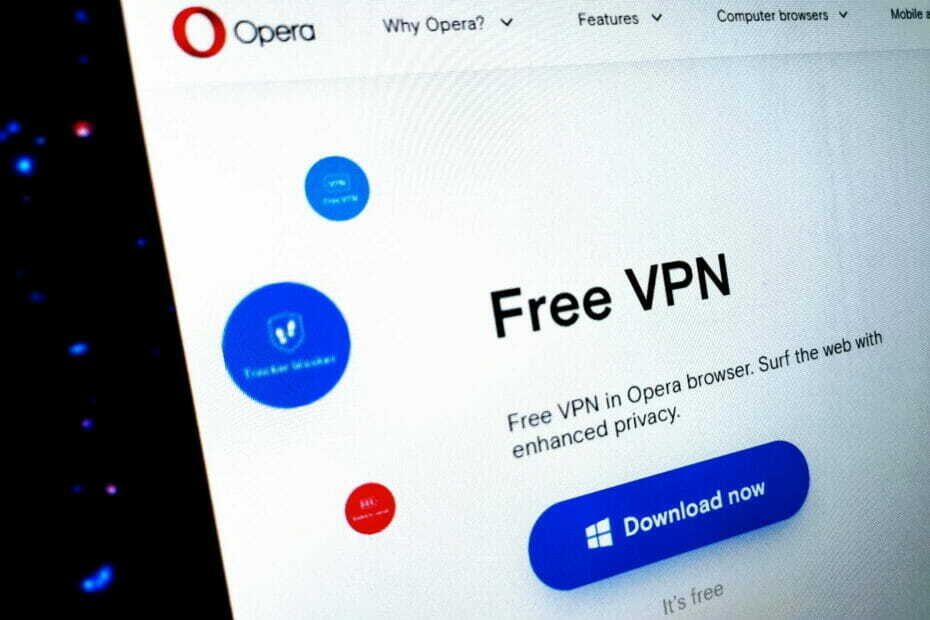
Opéra est l'un des meilleurs navigateurs Web disponibles sur le marché. Il est rapide, fluide, possède de nombreuses fonctionnalités flashy si vous aimez cela, et contient également un outil essentiel pour la confidentialité en ligne: un VPN.
Il intègre également des fonctionnalités de blocage des publicités et de prévention du suivi. Ainsi, vous pouvez profiter d'une session de navigation Internet plus sûre, plus rapide et plus privée, sans beaucoup de publicités qui pourraient gâcher votre expérience.
Si vous en avez assez de Chrome ou alors Firefox et que vous voulez essayer quelque chose de différent pour changer, vous pouvez télécharger Opera sans trop d'effort.
5 meilleurs VPN que nous recommandons
 |
59% de réduction disponible pour les plans de deux ans |  Vérifiez l'offre ! Vérifiez l'offre ! |
 |
79% de réduction + 2 Mois offerts |
 Vérifiez l'offre ! Vérifiez l'offre ! |
 |
85 % de réduction! Seulement 1.99$ par mois pendant 15 mois |
 Vérifiez l'offre ! Vérifiez l'offre ! |
 |
83% de rabais (2.21$/mois) + 3 Mois offerts |
 Vérifiez l'offre! Vérifiez l'offre! |
 |
76% (2.83$) sur 2 ans |
 Vérifiez l'offre ! Vérifiez l'offre ! |
Opera a un VPN intégré
Bien que ce produit soit un excellent navigateur autonome qui vous offre de nombreuses fonctionnalités utiles, la plupart des utilisateurs le recherchent pour ses capacités VPN. Oh, et avons-nous mentionné que le VPN d'Opera est totalement gratuit ?
Comme dans, vous n'avez pas à payer pour l'utiliser. Pas un sou.
En revanche, ce n'est pas l'outil le plus tranchant de la remise. Par exemple, il ne dispose pas de mécanismes de protection avancés tels qu'un kill switch, un split tunneling ou plusieurs protocoles parmi lesquels vous pouvez choisir.
Mais bon, c'est gratuit. Vous n'avez même pas besoin de créer un compte. Installez simplement Opera et le VPN devrait être inclus dans le package d'installation par défaut.
Comment obtenir Opera VPN ?
1. Installer Opéra
- Télécharger Opéra
- Exécutez l'exécutable d'installation une fois le téléchargement terminé
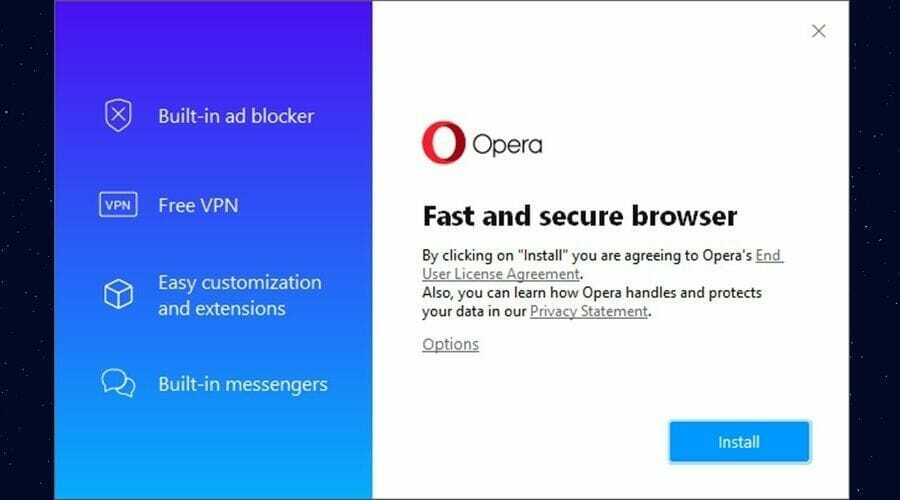
- Personnalisez les détails de la configuration en cliquant sur le bouton Options
- Cliquez sur Installer une fois que vous êtes prêt à continuer
- Attendre la fin de l'installation
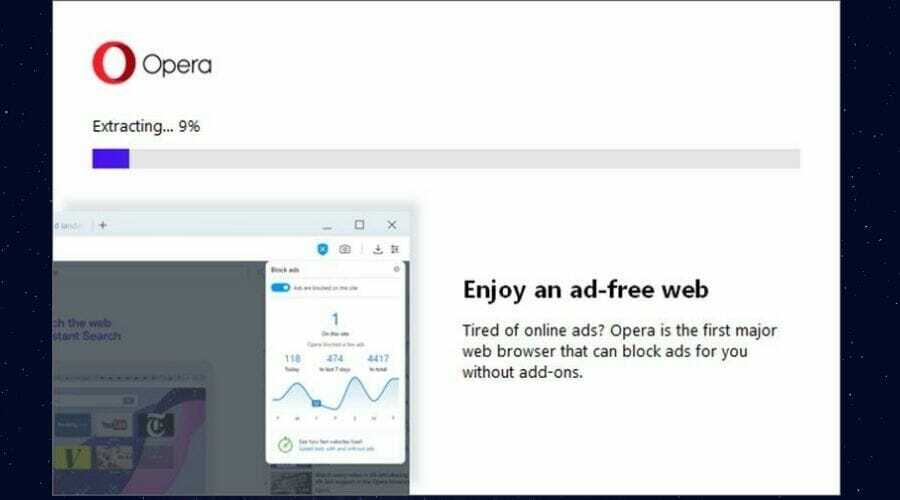
2. Lancer Opéra
- Localisez l'icône Opera sur votre bureau ou dans le menu de lancement rapide
- Cliquez ou double-cliquez sur l'icône Opera selon vos besoins
- Dans l'écran principal du navigateur, vérifiez s'il s'agit de la dernière version
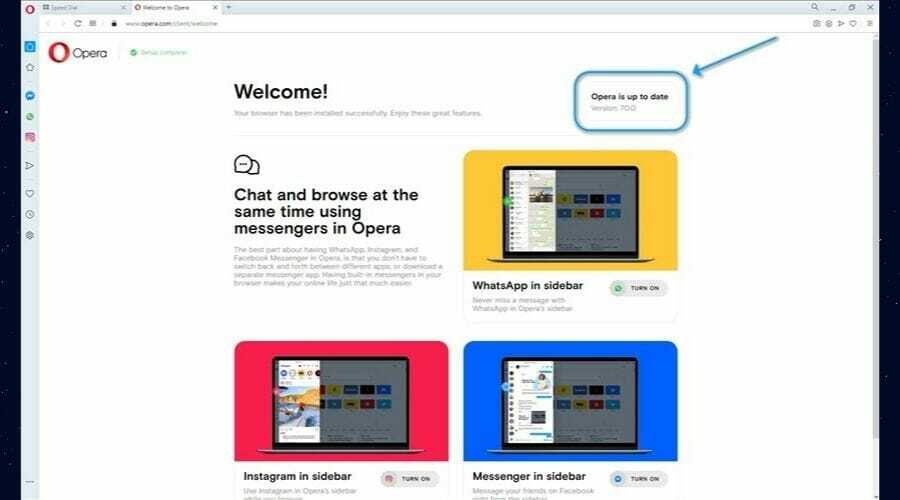
3. Activer le VPN
- Dans l'écran principal d'Opera, cliquez sur le bouton Configuration facile
- Regardez quelque part en bas du menu
- Localisez l'option VPN et cliquez sur le bouton Activer dans les paramètres
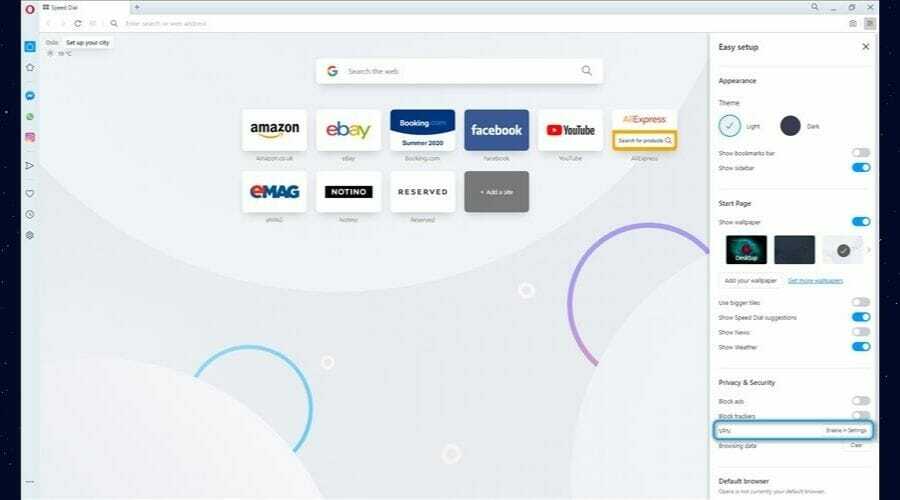
- Cliquez sur le bouton Je comprends si vous êtes d'accord avec les termes et conditions

- Activez le VPN en basculant son interrupteur
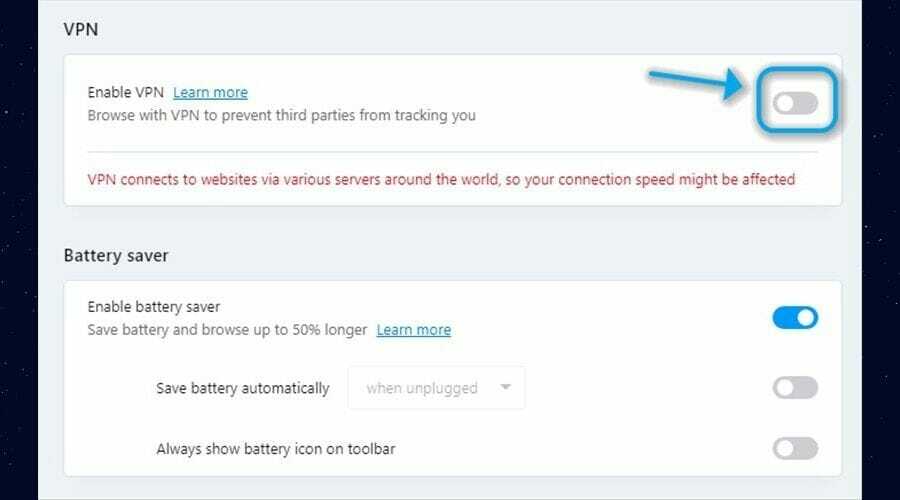
- Activez l'option Contourner VPN pour les moteurs de recherche par défaut si nécessaire
Voilà, si vous avez suivi nos instructions de près, vous devriez maintenant avoir Opera et son VPN intégré disponibles sur votre PC, prêts à l'emploi.
Vous ne trouvez pas de VPN dans Opera ?
Si vous ne parvenez pas à trouver le VPN dans Opera, assurez-vous d'avoir suivi toutes nos étapes ci-dessus. Jetez un œil à nos captures d'écran si vous ne parvenez pas à localiser certains menus et options.
Une fois que vous avez compris comment activer le VPN et effectué cette tâche, vous devriez être prêt.
Cependant, le VPN d'Opera a un tas de paramètres supplémentaires auxquels vous pouvez accéder.
Après avoir activé le VPN, vous devriez voir un bouton VPN à côté de la barre d'adresse. Cela indique que votre VPN a été activé et que vous êtes connecté à son tunnel sécurisé.
Vous pouvez cliquer sur le bouton VPN si vous souhaitez accéder à un aperçu de votre activité de navigation pendant que le VPN était activé. Si vous cliquez sur le menu Emplacement virtuel, vous pouvez modifier le serveur utilisé par le VPN intégré.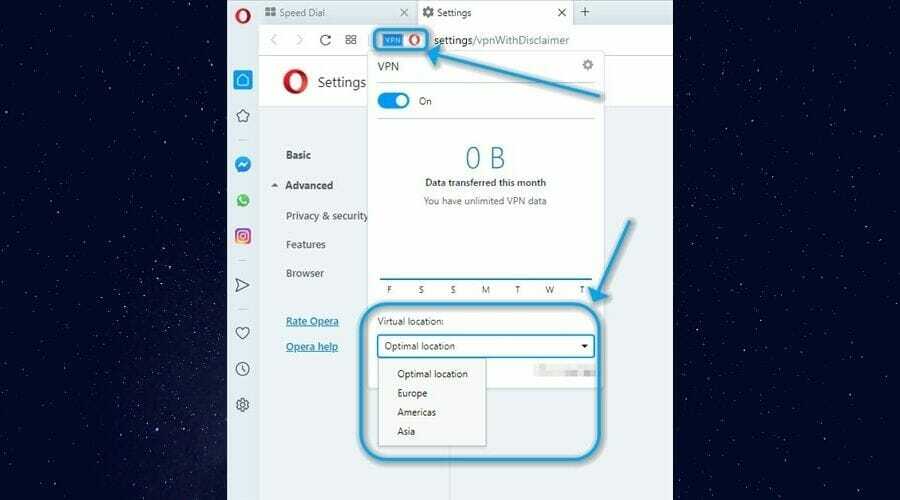
Vous pouvez choisir parmi les serveurs d'Europe, des Amériques et d'Asie, et c'est aussi peu spécifique que possible.
Opera a un VPN gratuit mais limité
Tout bien considéré, si vous envisagez de passer à Opera, vous pourriez être surpris par ses diverses fonctionnalités supplémentaires, telles que son bloqueur de publicités intégré, son outil de suppression de suivi et son VPN.
Si vous ne trouvez pas Opera VPN, suivez simplement nos étapes attentivement et cela devrait fonctionner parfaitement.
Bien que le VPN d'Opera ne soit en fait pas à moitié mauvais (comparé à d'autres services premium, c'est-à-dire), vous devez savoir qu'il est quelque peu limité.
Le VPN d'Opera ne fonctionnera pas? Notre guide vous apprendra comment le réparer.
Vous n'avez pas de kill switch, il n'y a aucun moyen de changer de protocole et vous ne pouvez choisir que parmi 4 serveurs, dont l'un est vaguement appelé emplacement optimal.
De plus, vous devez savoir que le VPN d'Opera fonctionnera UNIQUEMENT dans Opera. Cela signifie que tout votre autre trafic, tel que le torrent ou le streaming multimédia, est toujours exposé à des tiers.
Du côté positif, le VPN d'Opera est entièrement gratuit et ne nécessite aucune inscription.
Questions fréquemment posées
Toi Télécharger les dernière version d'Opéra, accès ses paramètres menu, et activer VPN De là.
Si vous n'êtes pas tout à fait satisfait de Opéra's libreVPN, vous pouvez consulter notre meilleur VPN recommandations.
Oui, Opéra a un intégré VPN vous pouvez utiliser pour garder votre connexion privée. Il dispose également d'un bloqueur de publicités intégré et d'un traqueur-fonction de blocage.